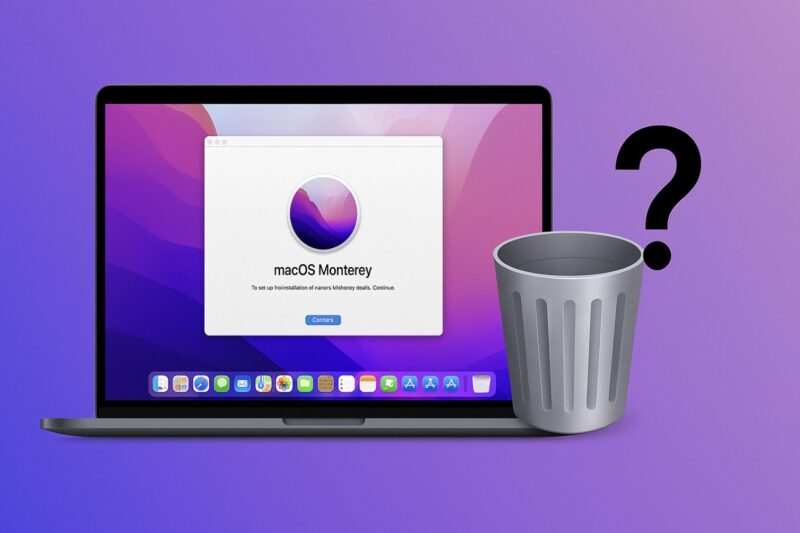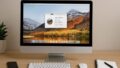Macのストレージ容量を確保しようとした際、macOS Montereyのインストーラーが大きな容量を占めていることに気づき、どう扱うべきか悩んでいませんか。
そもそもmacOS MontereyとはどのようなOSで、今からアップデートすべきか迷う方もいるでしょう。
また、macOS Montereyインストール とは何か、そのファイルを削除しても大丈夫なのか、そしてMontereyを削除するにはどうすれば良いのか、疑問は尽きないはずです。
この記事では、macOS Monterey インストールから削除までの具体的な手順、万が一の際に再インストール どうなるか、さらに再インストール できない時の対処法、気になるMonterey サポート終了の時期まで、macOS Montereyインストールと削除に関するあらゆる疑問に、分かりやすくお答えしていきます。
macOS Montereyインストール削除の基本知識
- macOS Montereyとは?OSの概要
- macOS Montereyインストールとは何か
- Montereyにアップデートすべきかの判断基準
- インストーラーは削除しても大丈夫?
- Montereyのサポート終了はいつまでか
macOS Montereyとは?OSの概要

macOS Monterey(モントレー)は、Appleが2021年10月に正式リリースしたMac用のオペレーティングシステムで、バージョン番号は12となります。
前バージョンのmacOS Big Surで刷新されたデザイン言語を継承しつつ、機能性とデバイス間連携を大幅に強化した、完成度の高いOSとして評価されています。
特に注目すべき新機能として、複数のMacやiPadを1組のキーボードとマウスでシームレスに行き来できる「ユニバーサルコントロール」が挙げられます。
これにより、例えばMacBook Proで作成した文章を、隣に置いたiPad上のメモアプリにドラッグ&ドロップするといった直感的な操作が可能になりました。
その他にも、FaceTime通話で友人や家族と映画や音楽を同期再生できる「SharePlay」、画像内のテキストをコピー&ペーストできる「テキスト認識表示(Live Text)」、通知を管理して作業に集中しやすくする「集中モード」など、生産性向上に寄与する機能が多数搭載されています。(参考:Apple公式サイト macOS Montereyの新機能)
ただし、これらの高度な機能を利用するには相応のマシンパワーが必要となるため、全てのMacがMontereyにアップデートできるわけではありません。
お使いのMacが対応機種に含まれているか、以下の表で事前に確認しておくことが非常に重要です。
macOS Montereyの主な対応機種
Appleは、プロセッサの性能やセキュリティ機能(T2チップの有無など)を基準に対応機種を定めています。
| モデル | 対応する発売時期 |
|---|---|
| iMac | Late 2015以降 |
| iMac Pro | 2017以降 |
| MacBook Air | Early 2015以降 |
| MacBook Pro | Early 2015以降 |
| Mac Pro | Late 2013以降 |
| Mac mini | Late 2014以降 |
| MacBook | Early 2016以降 |
macOS Montereyインストールとは何か
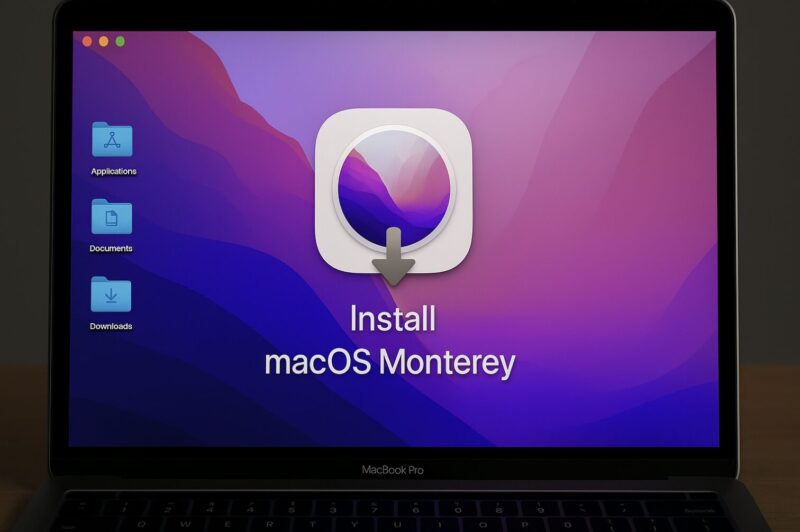
「macos montereyインストール」という言葉が指すのは、ほとんどの場合、Macのアプリケーションフォルダ内に存在する「Install macOS Monterey.app」という名前のアプリケーションファイルそのものです。
これは、macOS Montereyをお使いのMacにインストールしたり、アップグレードしたりするために必要な、すべてのプログラムとデータが含まれたインストーラーパッケージを指します。
このファイルは、Mac App Storeや「システム環境設定」内の「ソフトウェア・アップデート」を通じてAppleのサーバーからダウンロードされます。
ダウンロードが完了すると、他のアプリケーションと同じように「アプリケーション(/Applications)」フォルダに配置されます。
このインストーラーの最大の特徴はそのファイルサイズで、完全なオフラインインストールを可能にするため、約12GBという非常に大きな容量を占有します。
これには、OSの基本システム、標準アプリケーション、多言語対応の言語ファイル、デフォルトの壁紙などがすべて含まれています。
言ってしまえば、これは家を建てるための「設計図と資材一式」のようなものです。
家(新しいOS)が完成してしまえば、その資材一式は敷地に置いておく必要がなくなります。
同様に、インストール作業が完了すれば、このインストーラー自体はMacの日常的な動作には不要となります。
インストーラーの役割と中身
インストーラーは、単にファイルをコピーするだけでなく、Macの起動ディスクに必要なパーティションを作成・更新し、システムファイルを正しい場所に展開、そしてMacが新しいOSで正常に起動できるように設定するという複雑な役割を担っています。
この一連のプロセスが完了すると、インストーラーの役目は終わります。
Montereyにアップデートすべきかの判断基準
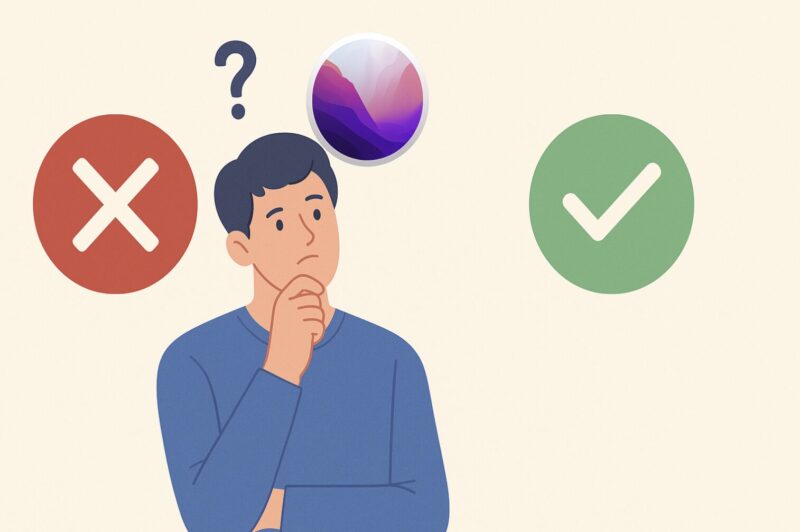
macOS Montereyへのアップデートを検討する際は、新機能の魅力と潜在的なリスクを天秤にかけ、ご自身の利用環境に基づいて冷静に判断することが求められます。
単純に「新しいから」という理由だけでアップデートすると、思わぬトラブルに見舞われる可能性があります。
まず、アップデートの大きなメリットは、セキュリティの強化と新機能の活用です。
Appleは常に最新のOSに対して優先的にセキュリティパッチを提供しており、安全性を保つ上ではアップデートが最善策です。
加えて、Safariのタブグループ機能、メモアプリのクイックメモやタグ付け機能、プライバシー保護を強化した「メールプライバシー保護」など、日々の作業効率と安全性を高める多くの改良点を享受できます。
一方で、無視できないデメリットは互換性の問題です。
特に、音楽制作(DTM)ソフトやデザイン系の専門アプリケーション、古いプリンターやスキャナーのドライバーなどは、新しいOSに対応しておらず、動作が不安定になったり、全く起動しなくなったりするケースがあります。
業務や趣味で必須のアプリケーションがある場合は、アップデートを実行する前に、必ずそのソフトウェアや周辺機器のメーカー公式サイトでmacOS Montereyへの対応状況を確認してください。
アップデート前の最終チェックリスト
以下の項目をすべて確認してから、アップデートの最終判断を下しましょう。
- Time Machineでのバックアップは完了したか?:何かあっても元に戻せる最大の保険です。
- 主要なアプリや周辺機器の互換性は確認したか?:メーカーのサポートページを確認しましょう。
- ディスクの空き容量は十分か?:インストーラー(約12GB)+作業領域(20GB以上)の計35GB程度の空き容量を推奨します。
「新しい機能も気になるけど、今使っているアプリが動かなくなったら仕事にならない…」これが一番の悩みどころですよね。
急いでアップデートする必要はありません。
まずは情報収集をしっかり行い、ご自身のタイミングで判断するのが賢明です。
インストーラーは削除しても大丈夫?
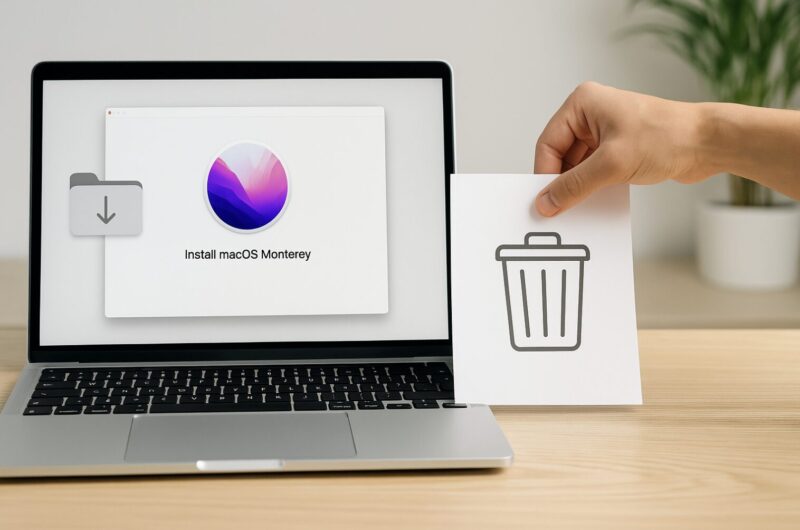
結論を先に述べます。
macOS Montereyへのアップグレードが正常に完了し、Macが問題なく動作していることを確認できた後であれば、インストーラー(Install macOS Monterey.app)は削除しても全く問題ありません。
その技術的な理由は、macOSがAPFS(Apple File System)上で独立した読み取り専用のシステムボリュームにインストールされているためです。
インストールプロセスが完了した時点で、OSはインストーラーアプリとは完全に切り離された状態で動作します。
そのため、インストーラーはインストール後のMacの動作には一切関与しません。
むしろ、約12GBもの貴重なディスクスペースを占有し続けるため、削除することでSSDやハードディスクの空き容量を大幅に増やすことができ、Macのパフォーマンス維持にも繋がります。
ただし、削除する前には一度立ち止まって考えるべき点もあります。
例えば、インターネット接続が不安定な環境でMacを使用している場合、将来OSの再インストールが必要になった際に、再度12GBものファイルをダウンロードするのは大変な手間になります。
そのようなケースに備え、外付けドライブにインストーラーのコピーを保存しておくと、いざという時に安心です。
インストーラー削除の判断ポイント
- 削除を推奨するケース: アップデート完了後、Macが安定して動作しており、ストレージの空き容量を確保したい場合。
- 保持を検討するケース: アップデートがまだ完了していない、または将来オフライン環境で再インストールする可能性がある場合。
Montereyのサポート終了はいつまでか
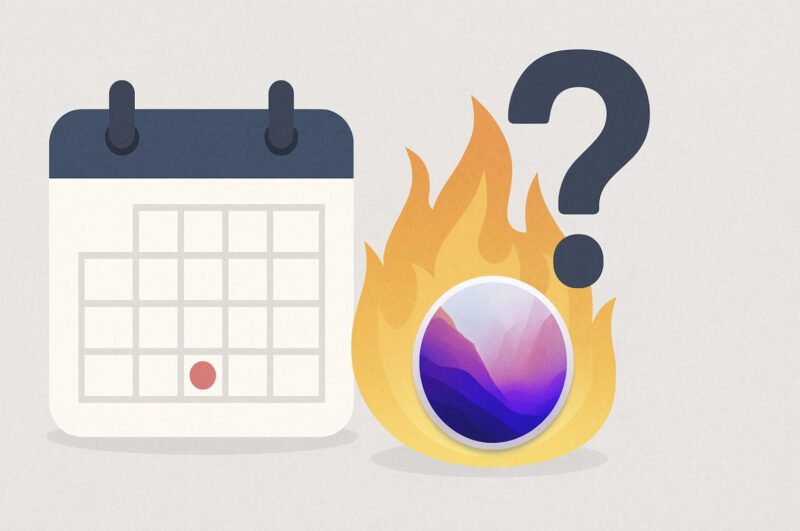
Appleは、各macOSバージョンのサポート終了日を事前に公式発表するポリシーを持っていません。
しかし、過去のリリースとサポートのパターンを分析することで、サポート期間を高い精度で予測することが可能です。
Appleの基本的な方針は、最新メジャーバージョンのmacOSと、その2世代前までのバージョン、つまり合計3世代のOSに対してセキュリティアップデートを提供するというものです。
これは、新たに発見されたシステムの脆弱性からユーザーを保護するための重要な措置です。
macOS Monterey(バージョン12)は2021年にリリースされました。
2025年現在、macOSの最新版は2024年秋にリリースされたバージョン15(仮称)です。
この時点でサポート対象となっているのは、最新のmacOS 15、一つ前のSonoma(14)、そしてVentura(13)の3世代です。
このパターンに従うと、macOS Monterey(12)のセキュリティアップデートの提供は、2024年秋の次期OSリリースをもって終了した可能性が極めて高いと考えられます。(参考:Apple セキュリティアップデート公式情報)
サポート終了OSを使い続ける重大なリスク
セキュリティアップデートの提供が終了したOSをインターネットに接続して使用し続けることは、非常に高いリスクを伴います。
新たに発見されるウイルスやマルウェア、システムの脆弱性に対して無防備な状態となり、個人情報の漏洩や金銭的な被害に繋がる可能性があります。
業務利用はもちろん、個人利用であっても、特別な理由がない限りはサポート対象内のOSへ速やかにアップデートすることを強く推奨します。
macOS Montereyインストール削除の実践手順
- macOS Montereyのインストール方法
- Montereyを削除するには?具体的な手順
- OSの再インストールがどうなるのか解説
- 再インストールできない時の対処法
- 総括:macOS Montereyインストール削除の要点
macOS Monterey インストール方法
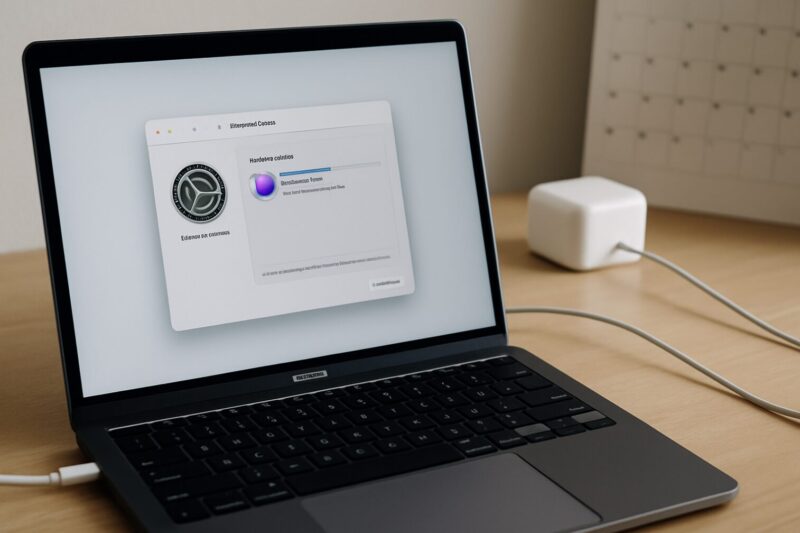
macOS Montereyをインストールする最も安全かつ簡単な方法は、Macに標準搭載されている「ソフトウェア・アップデート」機能を利用するものです。
作業を始める前に、いくつかの重要な準備を済ませておきましょう。
インストールの前に準備すること
予期せぬトラブルを防ぎ、スムーズにインストールを完了させるため、以下の準備は必須です。
- 完全なデータのバックアップ:最も重要な準備です。万が一インストールに失敗してデータが失われても復元できるよう、Time Machineや他のバックアップソフトを使って、必ずMac全体のバックアップを作成してください。
- 安定した電源の確保:特にMacBook、MacBook Air、MacBook Proの場合、インストールプロセスはバッテリーを大きく消費します。作業中は必ず電源アダプタに接続してください。
- 十分な空き容量の確認:インストーラー(約12GB)のダウンロードに加え、インストールプロセス自体が一時ファイルなどを生成するため、追加で20GB以上の空き容量が必要です。Appleメニューから「このMacについて」>「ストレージ」を選択し、最低でも35GB程度の空きがあるか確認しましょう。
- 安定したインターネット接続:大容量のインストーラーをダウンロードするため、高速で安定したWi-Fi環境または有線LAN接続が推奨されます。
具体的なインストール手順
全ての準備が整ったら、以下の手順でインストールを開始します。
- 画面左上のAppleメニュー(リンゴのアイコン)をクリックし、「システム環境設定」を選択します。
- システム環境設定のウィンドウ内にある「ソフトウェア・アップデート」をクリックします。
- Macが自動的にAppleのサーバーに接続し、利用可能なアップデートを確認します。macOS Montereyが表示されたら、「今すぐアップグレード」ボタンをクリックします。
- インストーラーのダウンロードが開始されます。回線速度によっては数時間かかる場合もあります。ダウンロードが完了すると、インストーラーが自動で起動します。
- 画面に表示される指示に従い、「続ける」をクリックし、表示されるソフトウェア使用許諾契約を確認して「同意する」をクリックします。
- Macの起動ディスク(通常は「Macintosh HD」)が選択されていることを確認し、「インストール」をクリックします。ここで管理者アカウントのパスワード入力が求められます。
- インストールプロセスが開始され、Macは準備のためにしばらく稼働した後、自動的に再起動します。この後、黒い画面にAppleロゴと進捗バーが表示され、本格的なインストールが行われます。このプロセス中はMacが数回再起動することがありますが、正常な動作ですので、完了するまで触らずに待ちましょう。
クリーンインストールという選択肢
長年の使用で蓄積した不要なファイルを一掃し、Macを完全にリフレッシュしたい場合は「クリーンインストール」も有効です。
これは、起動可能なUSBインストーラーを別途作成し、一度Macのストレージを完全に消去(フォーマット)してからOSを新規インストールする、より高度な方法です。
動作が軽快になるメリットがありますが、すべてのデータと設定が消えるため、入念な準備と専門的な知識が必要になります。
Montereyを削除するには?具体的な手順
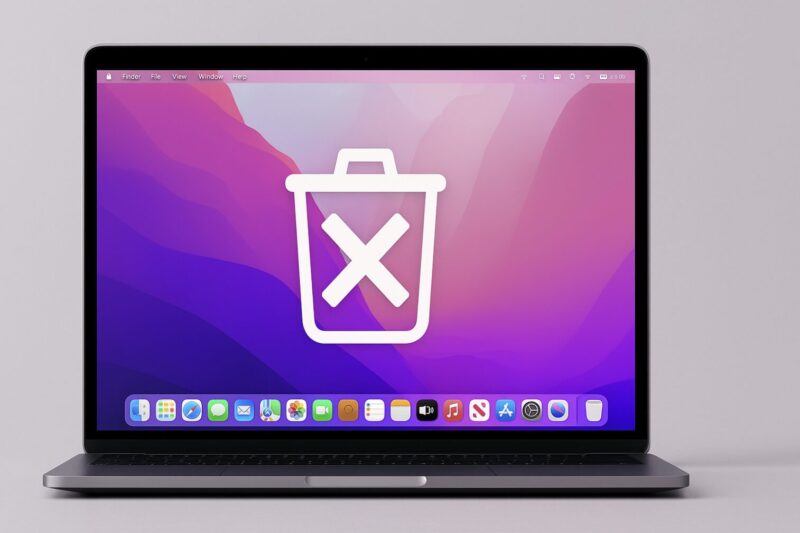
macOS Montereyのインストールが完了し、不要になったインストーラーを削除する手順は非常にシンプルです。
特別なツールは必要なく、Finderを使った基本的な操作だけで安全に削除できます。
具体的な削除手順は以下の通りです。
- DockにあるFinderのアイコンをクリックして、Finderウィンドウを開きます。
- Finderウィンドウの左側にあるサイドバーから「アプリケーション」をクリックします。もしサイドバーにない場合は、メニューバーの「移動」から「アプリケーション」を選択してください。
- アプリケーションフォルダ内のファイル一覧の中から、「Install macOS Monterey.app」という名前のファイルを探します。アイコンに下向きの矢印がついているのが特徴です。
- 対象のファイルを見つけたら、それをクリックして選択し、Dockにあるゴミ箱のアイコンまでドラッグ&ドロップします。または、ファイルを右クリック(またはcontrolキーを押しながらクリック)して表示されるメニューから「ゴミ箱に入れる」を選択しても同じです。
- ファイルをゴミ箱に移動させただけでは、まだディスクの容量は解放されません。Dockのゴミ箱アイコンを右クリックし、「ゴミ箱を空にする」を選択します。確認ダイアログが表示されたら、再度「ゴミ箱を空にする」をクリックして、ファイルを完全に削除します。この際、管理者パスワードの入力が求められることがあります。
以上の操作で、約12GBのディスクスペースが解放されます。
Appleメニューの「このMacについて」から「ストレージ」を確認し、空き容量が増えていることを確認してみましょう。
たったこれだけの操作でギガ単位の空き容量が確保できるのは、なんだか得した気分になりますよね!もしアプリケーションフォルダに見つからない場合は、Spotlight検索(キーボードの command + space)で「Install macOS Monterey」と入力して探してみるのが簡単でおすすめです。
OSの再インストールがどうなるのか解説
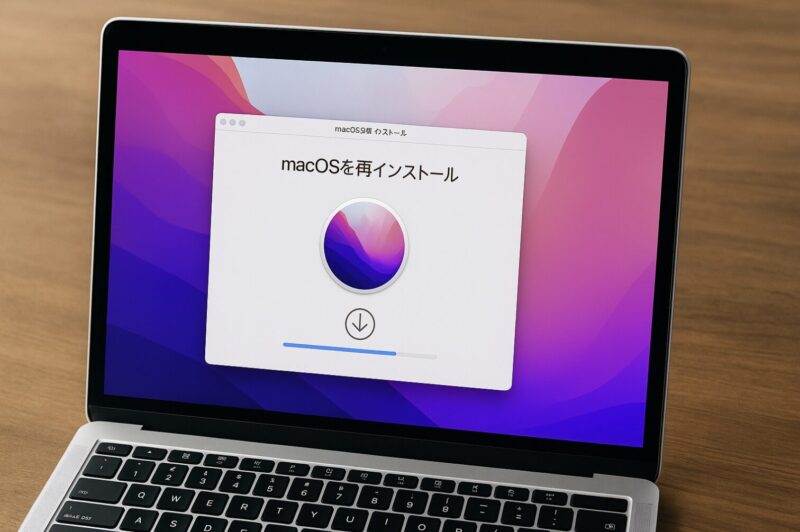
Macの動作が不安定になったり、システムに問題が発生したりした場合、「OSの再インストール」は非常に有効な解決策です。
この再インストールには、目的や状況に応じて選ぶべき2つの主要な方法が存在し、それぞれでデータがどう扱われるかが大きく異なります。
一つは「上書きインストール(通常の再インストール)」です。
これは、ユーザーデータ(書類、写真、音楽など)、アプリケーション、各種設定をすべて保持したまま、macOSのシステムファイルのみを新しいものに置き換える方法です。
OSの根幹部分に起因する不具合(特定のシステム機能が動かない、起動が不安定など)を修正するのに適しています。
データが消えるリスクが低く、比較的気軽に試せるのが最大のメリットです。(参考:Apple公式 macOSを再インストールする方法)
もう一つは「クリーンインストール(消去してからのインストール)」です。
こちらは、その名の通り、一度Macの内蔵ストレージを完全に消去(フォーマット)して工場出荷時の状態に戻し、そこにOSを新規にインストールする方法です。
長年の使用で蓄積された不要ファイルや、原因不明の根深い問題を根本から解決したい場合や、Macを他人に譲渡・売却する際に選択します。
この方法ではすべてのデータが完全に消去されるため、実行前には必ずTime Machineなどで完全なバックアップを取っておき、インストール後にデータを復元する作業が必要になります。
再インストールの種類と特徴
どちらの方法も、Macを特定のキーコンビネーションで起動する「macOS復旧」モードから実行します。起動方法はMacのプロセッサによって異なります。
| 上書きインストール | クリーンインストール | |
|---|---|---|
| 目的 | システムファイルの破損・不具合の修復 | Macの完全初期化、根本的な問題解決 |
| 個人データ | 保持される | 完全に消去される |
| 適した状況 | OS起因と思われる軽微な不具合 | Macの譲渡・売却、深刻な不具合 |
| macOS復旧モード起動 | Intel Mac: Command (⌘) + R Apple Silicon: 電源ボタン長押し | Intel Mac: Command (⌘) + R Apple Silicon: 電源ボタン長押し |
再インストールできない時の対処法

macOSの再インストールを実行しようとしても、「インストールできませんでした」といったエラーメッセージが表示され、先に進めない場合があります。
このような状況に陥った際は、パニックにならず、考えられる原因を一つずつ潰していくことが解決への近道です。
原因1:インターネット接続の問題
macOS復旧ユーティリティからのインストールは、AppleのサーバーからOSのイメージをダウンロードしながら行われます。
そのため、不安定なWi-Fi接続では、ダウンロードが途中で失敗し、エラーの原因となります。
可能であれば、より安定した有線LAN接続に切り替えて再度試してみてください。
原因2:ディスクの空き容量不足またはエラー
インストール先のディスクに十分な空き容量がない、あるいはディスク自体に論理的なエラーが存在する場合もインストールは失敗します。
macOS復旧のメインメニューから「ディスクユーティリティ」を起動し、以下の2つの操作を試みてください。
- 空き容量の確認:インストール先のボリュームを選択し、十分な空き容量(最低でも35GB以上)があるか確認します。
- First Aidの実行:インストール先のボリュームを選択し、ツールバーにある「First Aid」を実行します。これにより、ディスクの軽微なエラーが自動的にチェックされ、修復されることがあります。
原因3:日付と時刻のずれ
稀なケースですが、Macの内蔵時計が大幅にずれていると、Appleのサーバーとの通信でセキュリティ証明書の検証に失敗し、インストールできないことがあります。
macOS復旧画面の上部メニューバーにある「ユーティリティ」から「ターミナル」を開き、「date」と入力して現在時刻を確認しましょう。
もし大きくずれている場合は、「ntpdate -u time.apple.com」といったコマンドで時刻を同期させる必要があります(要インターネット接続)。
原因4:Apple Silicon Macの特殊な要件
Apple Silicon(M1, M2など)を搭載したMacでは、セキュリティポリシーにより、外部起動やOSの変更に特定の条件が必要な場合があります。
問題が解決しない場合、「起動セキュリティユーティリティ」で設定を確認したり、「すべてのコンテンツと設定を消去」機能を試したりすることも有効です。
この機能は、iOSデバイスのようにOSを再インストールすることなく、ユーザーデータのみを素早く消去してMacを初期化できます。
最終手段としての起動可能インストーラ
これらの方法をすべて試しても解決しない場合は、正常に動作する別のMacを使い、macOS Montereyの起動可能なUSBインストーラを作成するという最終手段があります。
これはより高度な手順ですが、オフラインで確実なインストールを行うことができます。